Povolte staré klasické ovládání hlasitosti ve Windows 10
Windows 10 představil nový styl položek a jejich podoken/plovoucích panelů, které se otevírají z oznamovací oblasti. Všechny aplety, které se otevírají ze systémové lišty, jsou nyní jiné. To zahrnuje panel Datum/čas, Centrum akcí, panel Síť a dokonce i ovládání hlasitosti! Jakmile kliknete na ikonu zvuku na systémové liště, na obrazovce se objeví nový indikátor hlasitosti. Pokud se vám nelíbí, jak to vypadá a funguje, je možné obnovit předchozí ovládání hlasitosti zvuku, které bylo k dispozici ve Windows 8 a Windows 7, pomocí jednoduchého nastavení registru. V tomto článku uvidíme, jak povolit staré ovládání hlasitosti v systému Windows 10.
reklama
V době psaní tohoto článku je Windows 10 má funkční vyladění registru který po použití umožňuje přepínat mezi starým a novým indikátorem hlasitosti. Pokud nejste spokojeni s novým zvukovým apletem, zde je návod, jak povolit staré ovládání hlasitosti ve Windows 10.
Chcete-li povolit staré klasické ovládání hlasitosti v systému Windows 10, Následuj tyto kroky:
- Otevřeno Editor registru.
- Přejděte na následující klíč registru:
HKEY_LOCAL_MACHINE\Software\Microsoft\Windows NT\CurrentVersion\MTCUVC
Tip: Viz jak přejít na požadovaný klíč registru jedním kliknutím.
Pokud nemáte podklíč MTCUVC, vytvořte jej. - Vytvořte novou 32bitovou hodnotu DWORD s názvem Povolit MtcUvc a ponechte jeho hodnotu na 0.

- Odhlaste se a přihlaste se zpět ke svému účtu Windows. Případně můžete jen restartujte prostředí Průzkumníka. Ve skutečnosti pro mnoho uživatelů toto vyladění funguje okamžitě, takže zkuste nejprve kliknout na ikonu systray reproduktoru.
Před: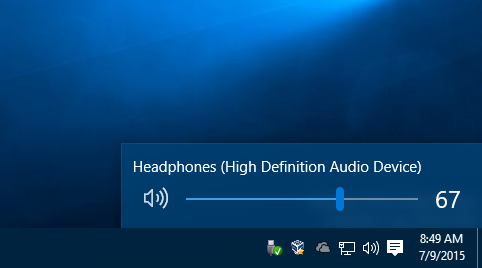
Po:
Můžete si stáhnout soubory registru připravené k použití (*.reg), abyste se vyhnuli ručním úpravám registru.
Stáhněte si soubory registru připravené k použití
Pokud se chcete vyhnout úpravám registru, použijte Winaero Tweaker.
 V sekci "vzhled" má příslušnou volbu. Winaero Tweaker si můžete stáhnout zde:
V sekci "vzhled" má příslušnou volbu. Winaero Tweaker si můžete stáhnout zde:
Stáhněte si Winaero Tweaker | Seznam funkcí Winaero Tweaker | Winaero Tweaker FAQ
A je to. Řekněte nám v komentářích, který applet ovládání hlasitosti se vám líbí víc – nový z Windows 10 nebo ten starý?


